Le projet Gnome Desktop fait un excellent travail defournir de nouveaux fonds d'écran pour les utilisateurs, mais ils ne proposent que quelques images, et les utilisateurs peuvent en avoir assez au fil du temps. Si vous essayez de trouver de nouveaux fonds d'écran Linux pour Gnome, consultez Wonderwall. C’est un gestionnaire de bureau facile à utiliser pour les utilisateurs de Gnome qui facilite, plus que jamais, la recherche, le téléchargement et l’application de nouveaux fonds d’écran.
Remarque: Wonderwall peut également fonctionner avec d’autres distributions basées sur Gnome, mais le développeur n’a pas l’intention de prendre en charge d’autres postes de travail. Utilisez-le à vos risques et périls, si vous n'utilisez pas Gnome!
Installation de Wonderwall
L'application Wonderwall est distribuée aux utilisateurs Linux de deux manières: un package Snap et un package DEB pour Ubuntu / Debian. Pour démarrer l’installation, ouvrez une fenêtre de terminal avec le Ctrl + Alt + T ou Ctrl + Maj + T combinaison de clavier. Suivez ensuite les instructions de la ligne de commande correspondant à la distribution Linux que vous utilisez actuellement.
Ubuntu
L'application Wonderwall est destinée aux utilisateurs Ubuntu, étant donné que la seule façon alternative d'installer l'application consiste à utiliser un package Snap - quelque chose développé par Ubuntu.
Il n’ya pas de publicité claire pour le DEBpackage, mais le développeur y fait un lien sous les instructions du package Snap. Il y a donc de bonnes raisons de croire que cette méthode d'installation sera prise en charge à l'avenir.
Pour mettre la main sur le dernier DEB de Wonderwall, cliquez sur ce lien et lancez le téléchargement. Une fois le téléchargement du package DEB terminé, utilisez la commande CD commande pour déplacer votre session de terminal dans le dossier «Téléchargements».
cd ~/Downloads
Dans le dossier "Téléchargements", vous pourrez exécuter le programme dpkg commande pour démarrer le processus d’installation de Wonderwall sur Ubuntu.
sudo dpkg -i wonderwall_latest_amd64.deb
Après le dpkg l'installation est prise en charge, n'hésitez pas à courir apt-install pour corriger les problèmes de dépendance éventuellement survenus.
sudo apt install -f
Debian
Debian Linux est pris en charge par Wonderwall carils partagent des similitudes avec Ubuntu (en particulier le format de paquet DEB.) Donc, si vous êtes sur Debian et n’aimez pas avoir à installer des paquets Snap, vous avez de la chance!
Pour mettre la main sur le dernier DEB de Wonderwall, cliquez sur ce lien et autorisez le téléchargement du package. Lorsque le téléchargement est terminé, utilisez le CD commande pour déplacer la fenêtre du terminal dans votre dossier «Téléchargements».
cd ~/Downloads
Dans le répertoire "Téléchargements", appelez le dpkg commande pour installer le paquet sur le système.
sudo dpkg -i wonderwall_latest_amd64.deb
Enfin, terminez le processus en exécutant apt-get install. Cette commande corrigera tous les problèmes de dépendance éventuels.
sudo apt-get install -f
Paquet instantané
Wonderwall est installable via le magasin Snap,Ce qui est bien, car le code source n’est pas facilement téléchargeable. Pour installer la version Snap de Wonderwall, vous devez exécuter le runtime Snap. Heureusement, presque toutes les distributions modernes le supportent, il est donc facile de le faire fonctionner. Toutefois, si vous avez besoin d’aide, consultez notre guide détaillé sur la configuration de Snaps!
Une fois que vous vous êtes occupé du runtime Snap, vous pourrez installer l'application Wonderwall avec le installation instantanée commande ci-dessous.
sudo snap install wonderwall
Téléchargez de nouveaux fonds d'écran avec Wonderwall
Wonderwall fonctionne plutôt bien pour le téléchargementfonds d'écran, et il divise tout en catégories. Si vous souhaitez télécharger un nouveau fond d'écran sur le bureau Gnome, commencez par rechercher le bouton «catégories», puis cliquez dessus.
Remarque: Wonderwall peut contenir des papiers peints NSFW, qui ne conviennent pas aux enfants ni aux environnements de travail. Pour désactiver les images NSFW dans l'application, cliquez sur l'icône représentant une roue dentée, puis cochez la case en regard de «Recherche sécurisée». Ces types de fonds d'écran devraient immédiatement être désactivés.
Lorsque vous cliquez sur l’icône de la catégorie, vous verrez unfenêtre pop-up apparaît. Dans cette fenêtre contextuelle, vous pouvez rechercher différents fonds d'écran, notamment Animaux, Architecture, Oeuvres d'art, Voitures, Dessins animés et bien plus encore!
Regardez dans la fenêtre contextuelle de catégorie et choisissez lecelui qui sonne le mieux pour vous. Dès que vous le ferez, il chargera automatiquement une liste de différentes images de fond d'écran de haute qualité parmi lesquelles choisir. À partir de là, sélectionnez l'image de votre choix avec la souris, puis cliquez sur le bouton «Télécharger» pour la saisir. Vous saurez que le téléchargement est réussi si l'application Wonderwall place une case à cocher bleue au-dessus du papier peint.
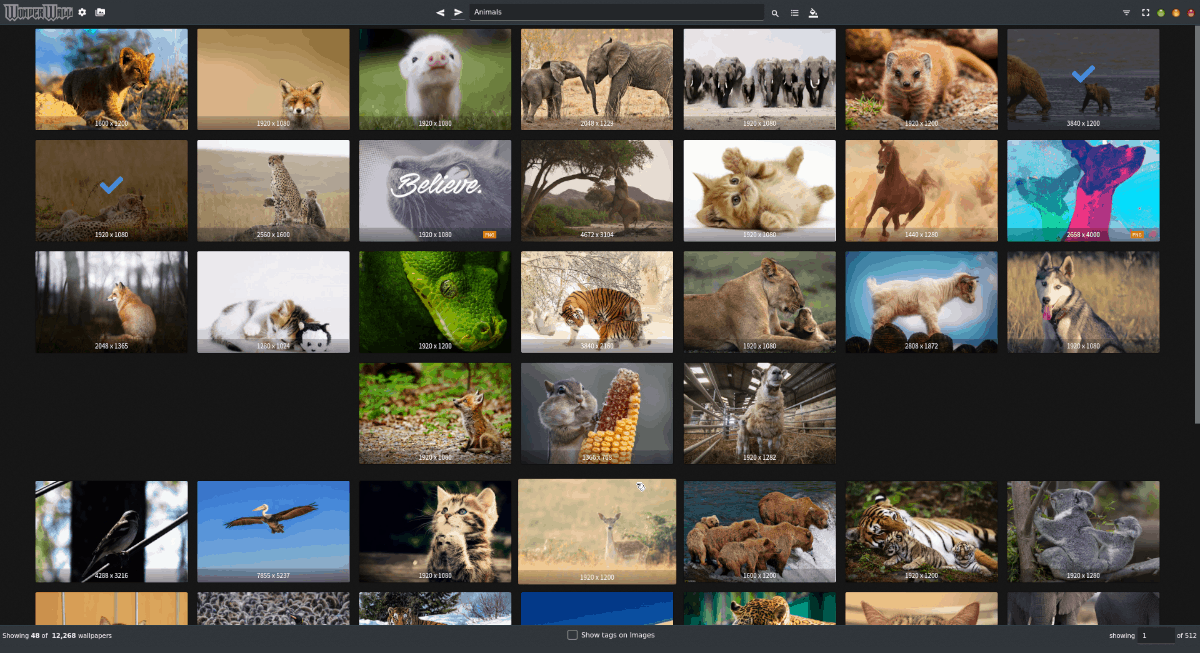
Appliquer de nouveaux fonds d'écran
Application de nouveaux papiers peints que vous avez téléchargés avecWonderwall est un processus simple que les utilisateurs peuvent effectuer directement à l'intérieur de l'application. Pour commencer, téléchargez votre image de fond d'écran préférée en suivant le processus décrit précédemment. Recherchez ensuite l’image dans la liste et sélectionnez-la avec la souris pour afficher un menu.
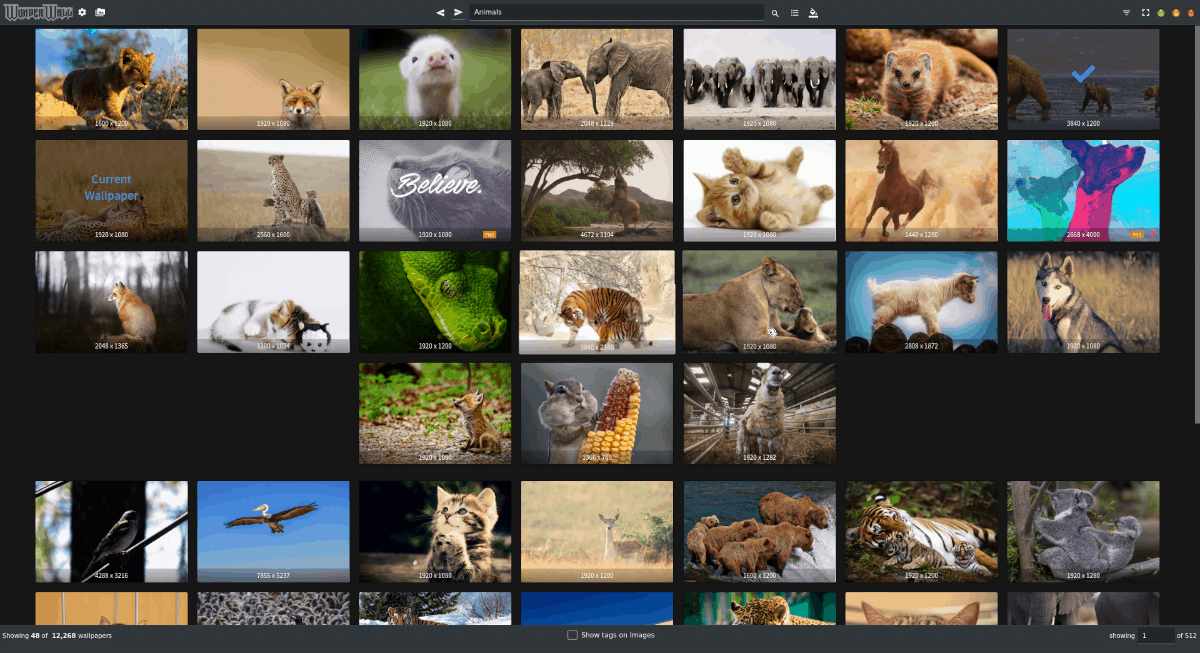
Dans le menu indiqué par votre souris, recherchez l'option «Définir le fond d'écran» et sélectionnez-la pour utiliser instantanément le fond d'écran téléchargé avec votre bureau Gnome!












commentaires